step4.認証設定
注意事項
・kintone1ライセンス毎に連携できるGoogleアカウントは1つです。kintone1ライセンスに対してGoogle複数アカウント、Google1アカウントに対してkintone複数ライセンスの紐づけはできません。
・キン助は1ドメイン内の複数アプリでご利用いただけますが認証済のkintoneライセンスとGoogleアカウントは他アプリでは新たに認証は行えませんのでご注意ください。
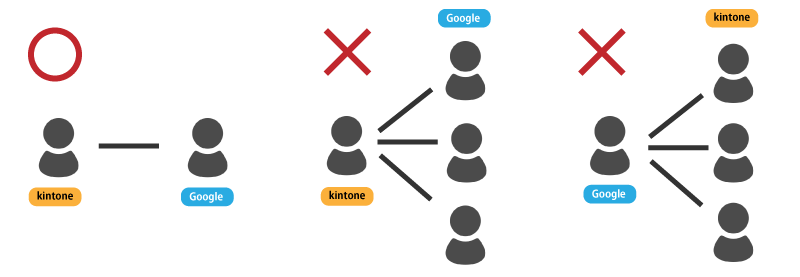
連携設定は、連携をおこなうユーザーそれぞれで実施してください。
レコード一覧画面を表示すると、kintoneと連携 GoogleCalendarと連携ボタンが表示されています。
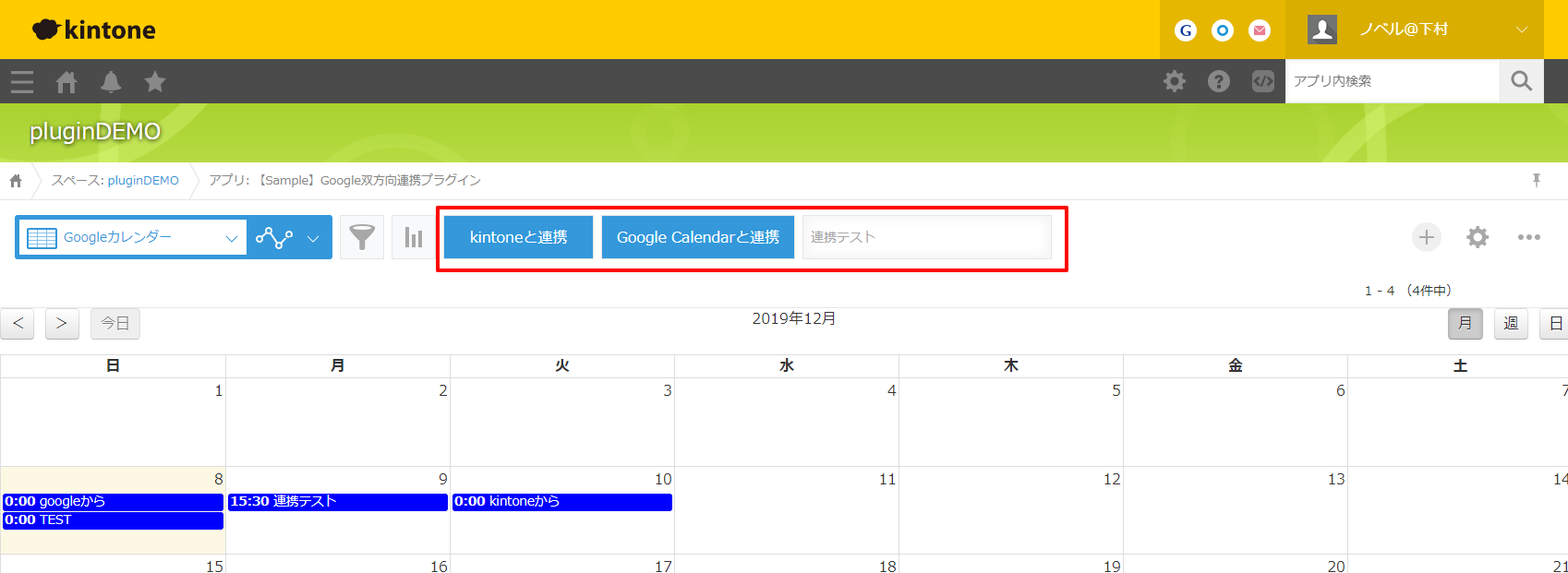
kintoneの連携
1. kintoneと連携ボタンをクリック

2. 連携許可画面が表示されるので許可をクリック
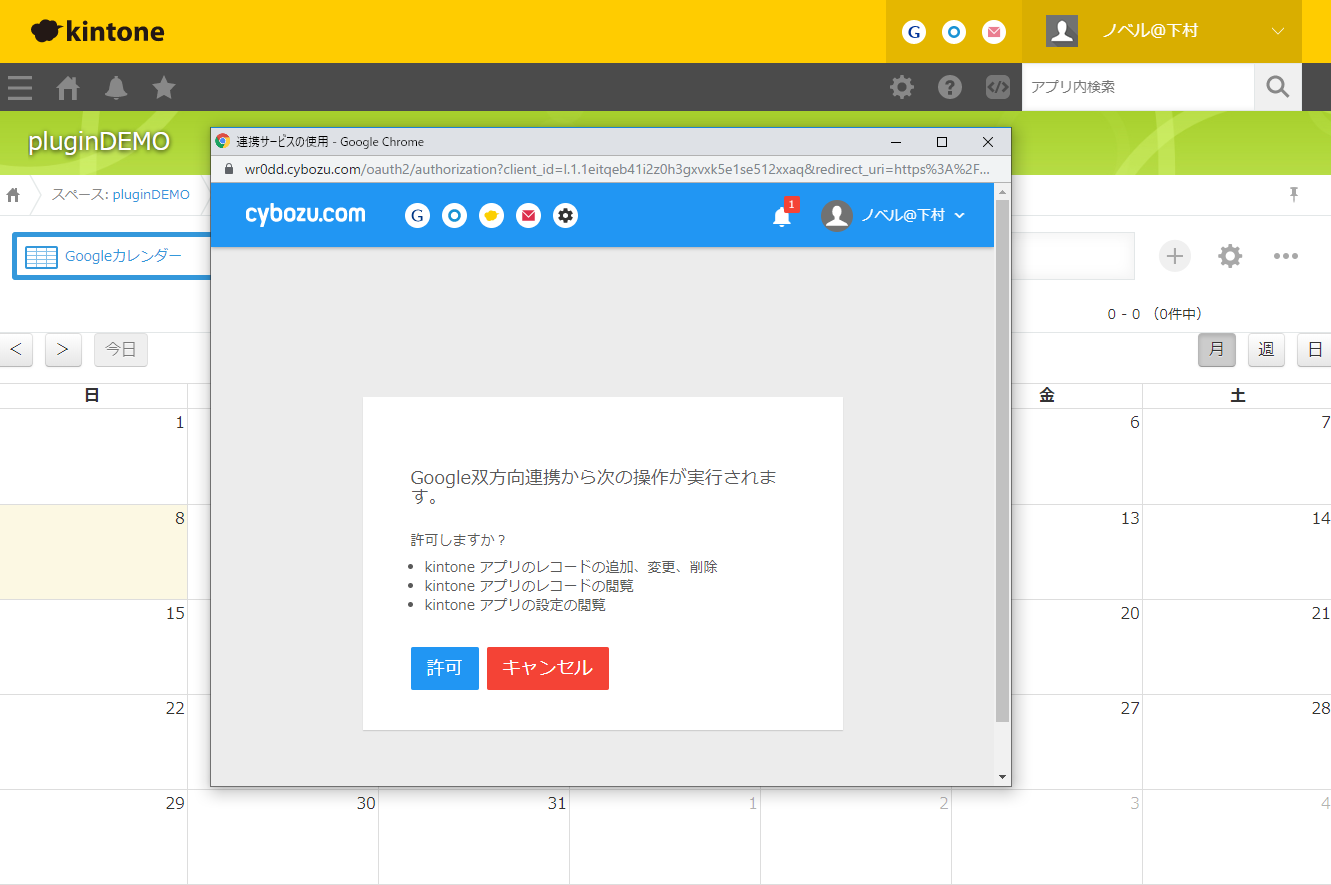
3. 認証が成功されたら、OKをクリックし、kintoneの認証は完了です
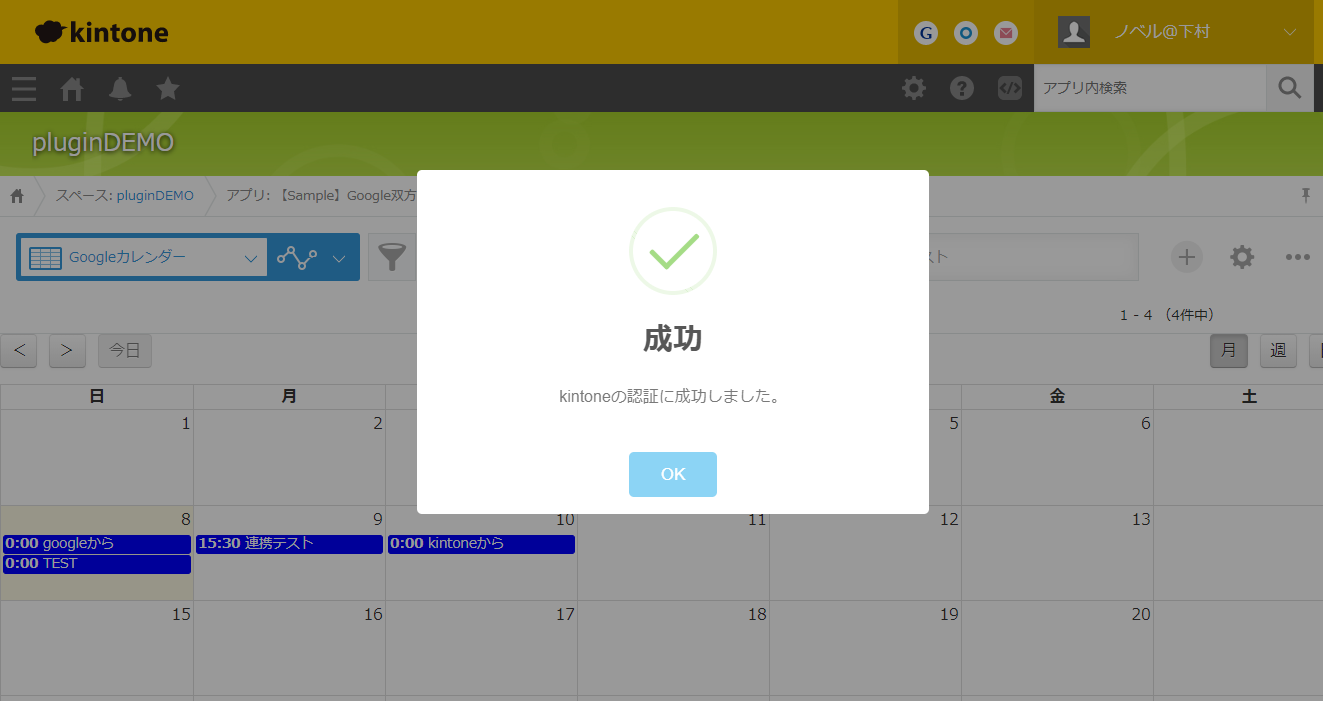
Googleの認証設定
連携させるGoogleカレンダーアカウントを設定します。
1. Google Calenderと連携ボタンをクリック
※連携先のカレンダーを指定する場合は、横にある入力ボックスにカレンダー名を入力。入力がない場合は、デフォルトのカレンダーへ連携します
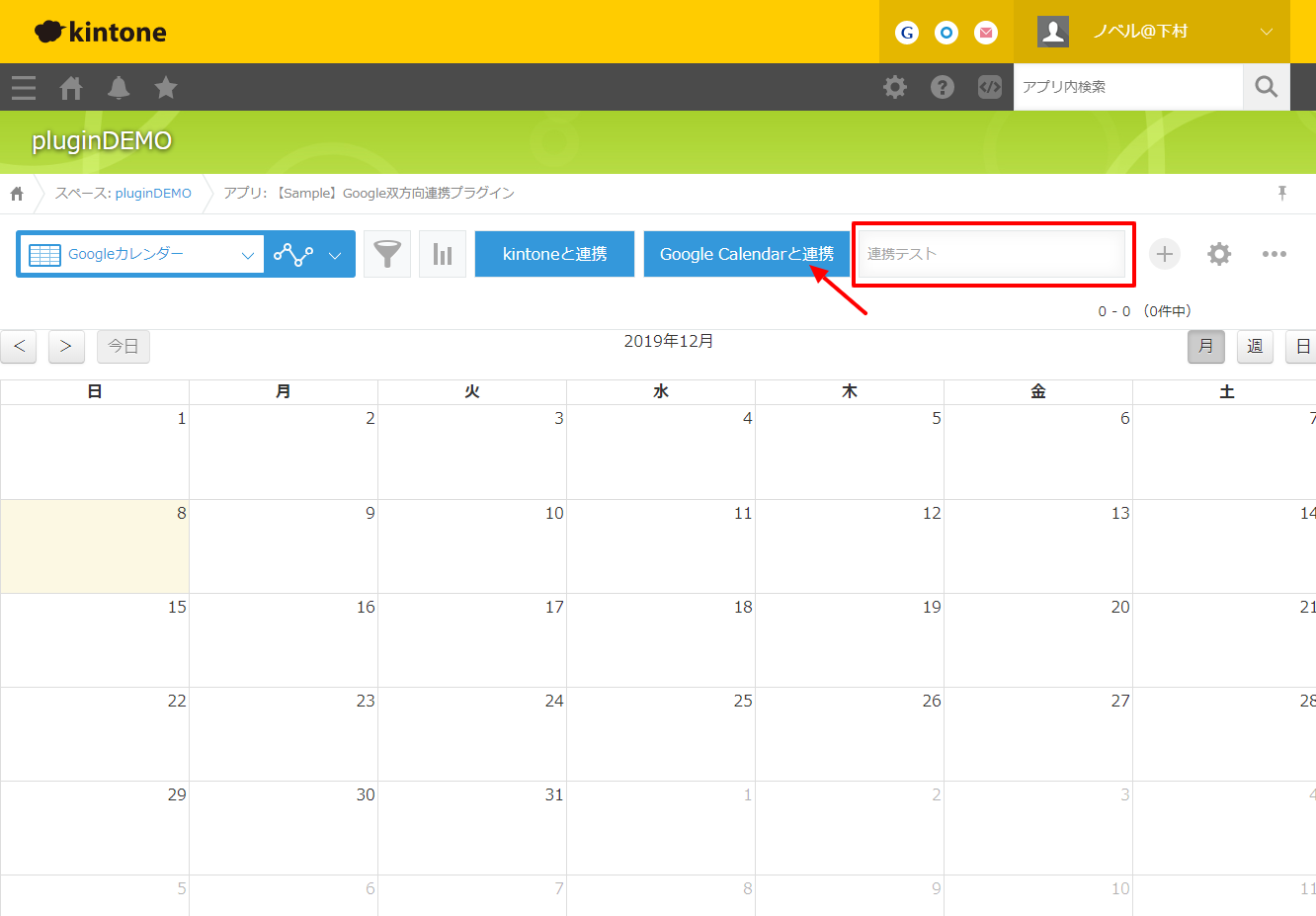
2. 連携するGoogleアカウントを選択
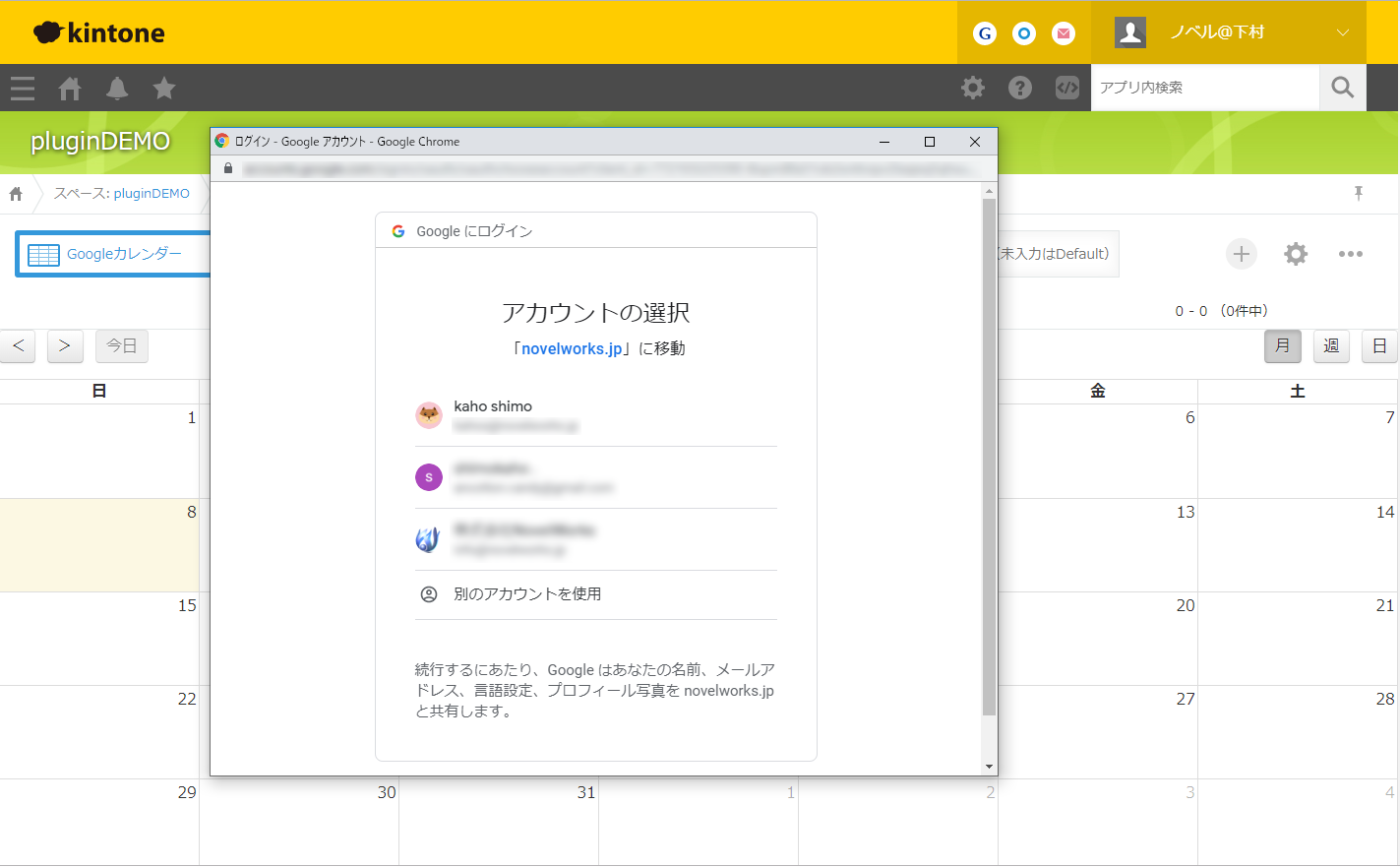
3. アクセス許可画面が表示されるので、許可をクリック
※チェックボックスが表示されている場合は全ての項目にチェックを入れてください
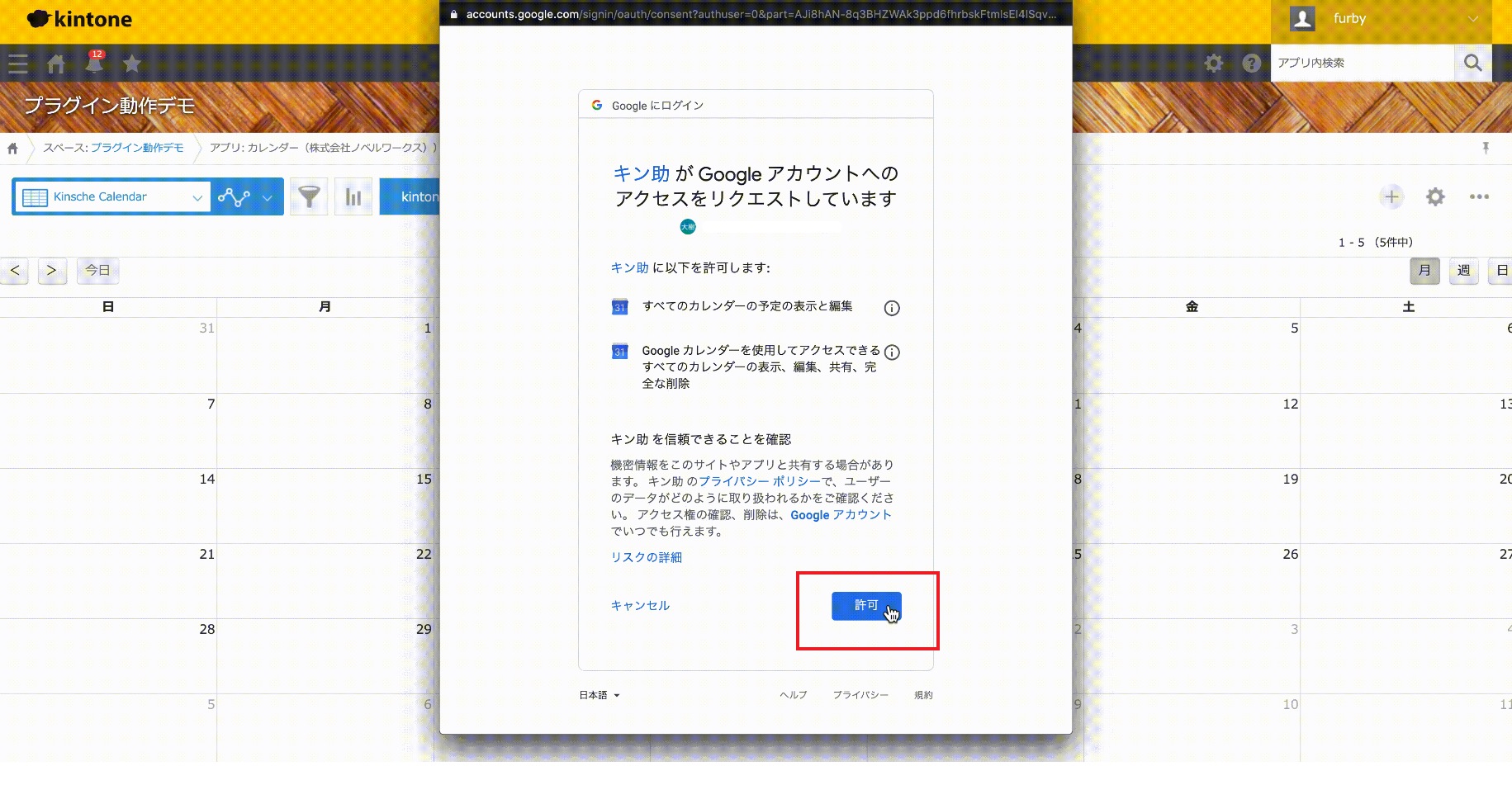
4. 認証が成功されたら、OKをクリックし、Googleの認証は完了です
